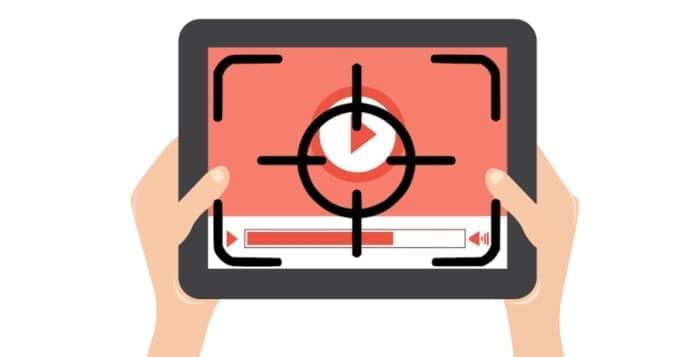
Les vidéos sont devenues un média incontournable pour la diffusion d’infos. Et ça peut être un vrai casse-tête d’essayer d’en enregistrer des extraits pour s’en resservir ensuite. Savez-vous faire la capture d’une vidéo ? Ça a pas mal d’avantages. Par exemple, vous pouvez prendre une scène qui vous plaît et la mettre en fond d’écran ou la partager. Les captures vidéo peuvent aussi agrémenter une présentation pour illustrer le thème abordé. En fait, c’est très simple de faire une capture d’écran vidéo. Vous pouvez utiliser la fonction impression écran de votre système, mais si vous voulez éditer votre image ou l’annoter, il vaudra mieux utiliser un outil de capture d’écran professionnel.
Avec l’outil de capture gratuit Screenshot (Windows)
L’outil de capture gratuit Screenshot est pas mal du tout. Il dispose d’une version en ligne et d’une version bureau. C’est un outil avec lequel vous pouvez capturer n’importe quelle partie de l’écran avec une bonne qualité. En plus de faire des captures, l’application propose des options d’édition pour annoter la capture d’écran quand elle a été prise. Vous pouvez en outre choisir de télécharger la capture d’écran ou de la partager sur vos réseaux sociaux en cliquant simplement sur l’icône correspondante. Suivez les étapes ci-après pour faire une capture vidéo avec cette application:
- Lancez la vidéo de votre choix et mettez sur pause au niveau de la scène que vous voulez capturer. Si vous utilisez Windows Media Player sous Windows XP, il faut mettre la vidéo en plein écran.
- Allez sur screenshot.net et cliquez sur le bouton « Faire une capture d’écran » pour lancer l’application.

- Quand l’interface de l’application s’ouvre, cliquez sur l’icône de la caméra ou utilisez la touche « Imp.Écran » pour activer la fonction capture. Faites un clic avec votre souris et maintenez enfoncé pour définir la partie à capturer. Relâchez pour confirmer la capture d’écran.
- Insérez les annotations que vous voulez en utilisant la barre d’outils et enregistrez la capture sur votre disque dur.
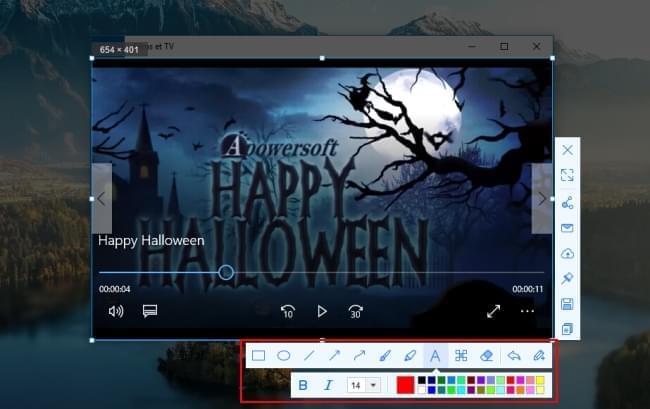
Si vous voulez utiliser la version bureau pour des captures hors connexion, vous pouvez la télécharger gratuitement.
Avec Skitch (Mac)
Skitch est un excellent outil pour faire une capture d’écran d’une vidéo sur Mac. C’est l’un des outils de capture les plus connus par les utilisateurs de Mac. Il vous permet de capturer n’importe quelle partie de l’écran. Vous pouvez aussi recadrer, cropper et faire pivoter la capture. Cet outil vous offre en plus une multitude d’options pour les annotations. Une fois la capture réalisée, vous pouvez la télécharger sur l’espace gratuit offert par l’éditeur ou la partager immédiatement sur les réseaux sociaux. Voici les étapes à suivre pour effectuer une capture vidéo avec ce programme.
- Lisez la vidéo et faites pause au moment de la scène à capturer.
- Ouvrez Skitch. Cliquez sur « Capture » en haut de l’interface et utilisez votre souris en maintenant le clic enfoncé pour délimliter la partie à prendre. Relâchez la souris. La capture d’écran s’affiche dans le panneau d’édition de l’outil de capture.
- Vous pouvez ajouter des annotations à votre capture d’écran et l’enregistrer en cliquant sur le bouton se trouvant dans la partie supérieure.
D’autres outils pour capturer une image d’une vidéo
 Snagit
Snagit
Snagit est l’un des outils de capture les plus connus. Il fonctionne aussi bien sur Mac que sur Windows. Il est très simple de prendre un screenshot d’une vidéo. Une fois le programme installé et activé, il vous suffit de cliquer sur le bouton rouge de l’interface de l’application et de maintenir le clic de votre souris enfoncé pour sélectionner la scène vidéo de votre choix. Vous pouvez également l’éditer et l’enregistrer sur votre ordinateur ou la partager sur Facebook, Twitter, etc. Mais l’essai gratuit ne dure que 30 jours, et vous devez ensuite payer 50 $ pour pouvoir continuer à l’utiliser.
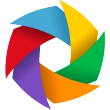 ShareX
ShareX
C’est aussi un outil intéressant pour les utilisateurs de Windows. Il propose de multiples modes de capture : rectangle, diamant, libre, etc. L’application est fournie avec un éditeur d’image qui vous permet de cropper et d’annoter vos captures d’écran d’une vidéo. Vous pouvez ensuite les télécharger sur plus de 30 services d’hébergements différents comme Imgur, Dropbox et Pastebin. Mais il y a tellement de réglages possibles dans ce programme qu’il vous faudra un certain temps pour trouver l’emplacement d’enregistrement de votre capture.
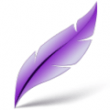 LightShot
LightShot
LightShot est une application pour la capture qui peut être utilisée sur Windows comme sur Mac. C’est une bonne alternative pour capturer une image d’une vidéo. Une fois la capture réalisée, vous pouvez l’annoter instantanément avec des lignes, du texte, etc. Vous avez également une option pour télécharger la prise du vue sur le serveur de l’éditeur. Quand la capture est uploadée, vous obtenez un lien que vous pouvez embarquer dans des blogs ou sur des forums. Par contre, la police et la taille de la police ne peuvent pas être modifiées. Et il n’y a que trois formats de sortie.
Pour conclure, vous avez eu dans ce post un résumé des outils pour faire une capture d’écran d’une vidéo sur Windows et Mac. Parmi tous ces outils, l’outil gratuit de capture Screenshot est le plus performant car il est gratuit, facile à manipuler et il n’y a pas besoin de l’installer sur l’ordinateur.
Tutoriel vidéo
La démo en vidéo ci-après vous permettra de suivre en détail la méthode pour faire une capture vidéo.


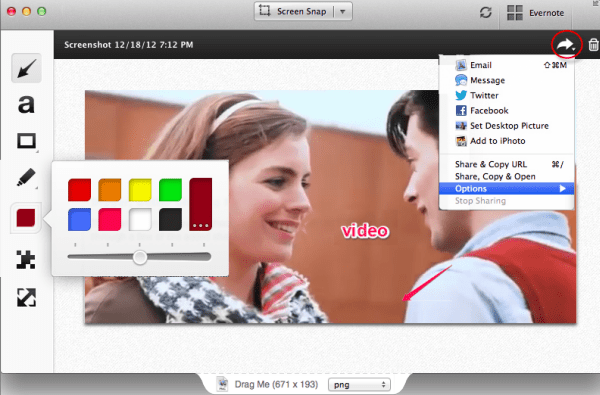


Laissez un commentaire